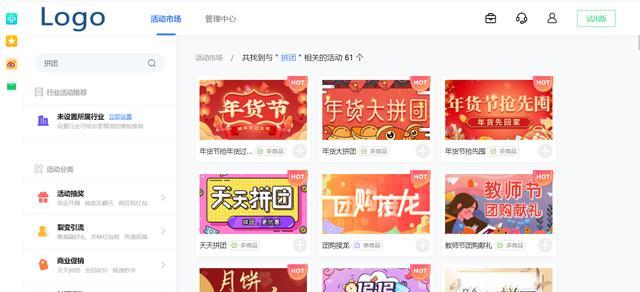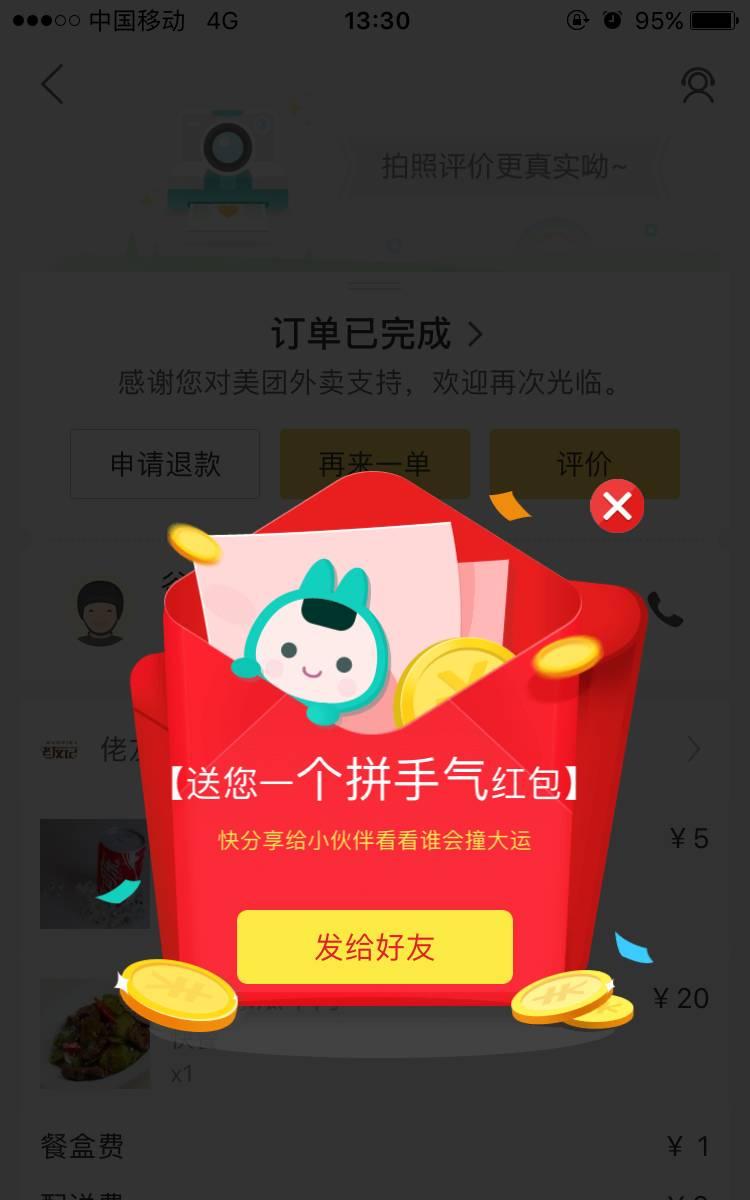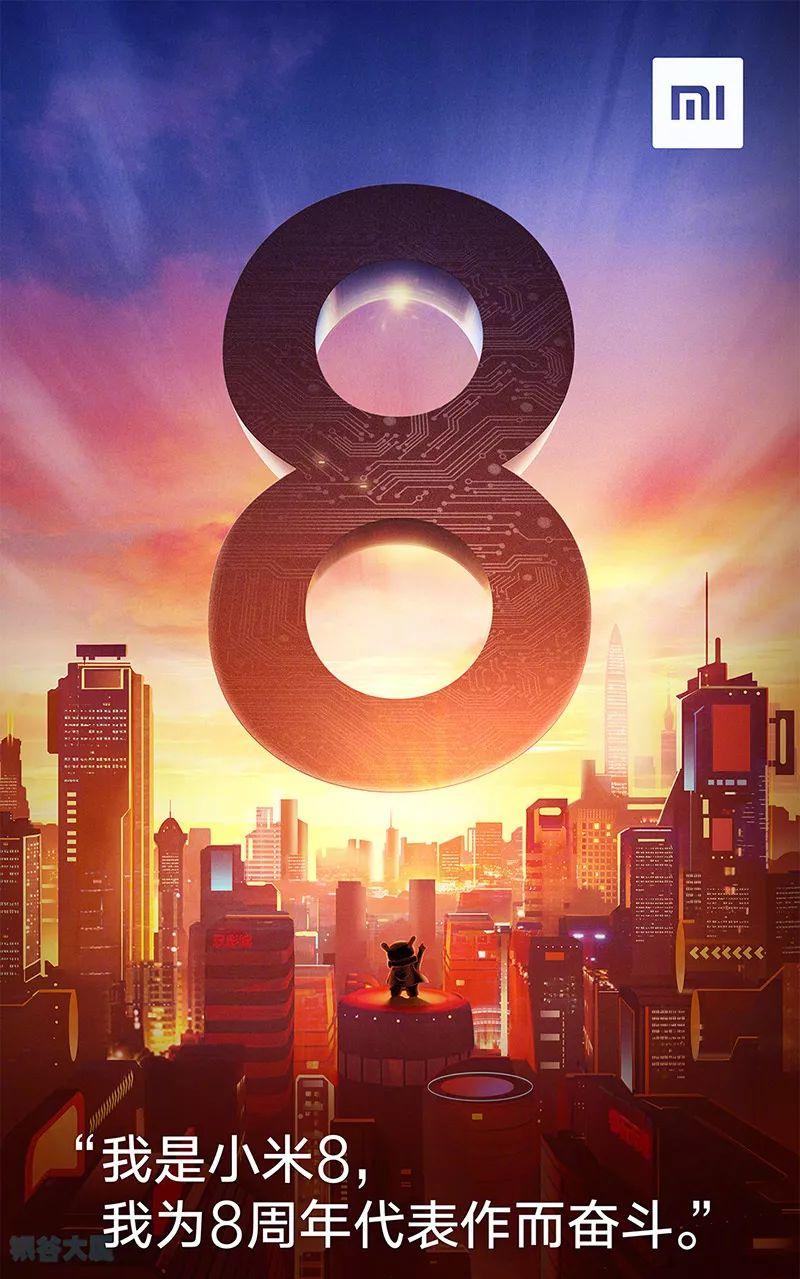我猜 iOS10.1 正式版发布之后,iOS 9.3.5 的签名验证会很快被关闭吧,所以如果你真的需要,可以考虑尽快降级噢。
免责声明:以下操作步骤仅供参考,我猜应该算完善了,但不敢保证每一部 iPhone 都不会遇到任何问题,出问题最好不要怪我哈… 如果有错,麻烦尽快指出??
可以降到哪些版本?
只能降级到还被苹果签名的版本,截止到 2016/10/14,iOS 9.3.5 及以上的版本,都还在签名状态;
iOS 9.3.4 及以下的版本,已被取消签名,所以无法降级到 iOS 9.3.4 及以下版本。
如何判断是否还被签名?
前往这个网站查阅:http://api.ineal.me/tss/status#,科技微讯偶尔也会通知吧。
降级有哪些风险?
会清空所有用户数据,你手机上的所有照片、短信、通讯录、游戏等等数据,都会被清空,所以降级前尽量备份数据;
备份好的数据不一定用得上,例如你从 iOS 10 降级到 iOS 9.3.5,降级前用 iTunes 备份了 iOS 10 的数据,降级后,你的 iOS 9.3.5 无法从 iOS 10 的备份中恢复数据;
其他的风险:可能因为操作不当,也可能因为各种其他我不清楚的原因,你的 iPhone 可能会出现多种其他问题,当然如果操作方式没错,遇到致命问题的概率比较低吧,但不等于 0。
降级可以不清空个人数据吗?
好像可以,有小伙伴说用「爱思助手」就可以,而且操作起来比较简单,不过听说还是有一定概率丢失短信、健康数据等少量信息,可能还会出现其他问题,具体我不是很了解,请你自行搜索了解喔。我不建议使用各种 xx 助手降级,因为我不太信任这些助手,另外不清空数据降级,可能不是真正的降级??
降级最大的坏处?
最大的坏处就是费时费力,整个降级过程可能要用好几个小时,你确定承担得起?因为你要完成很多事情:
下载 2GB 左右大小的固件(1-2 个小时)
学习如何降级(10-30 分钟)
备份数据(应该比较快吧)
正式降级(可能要 20-60分钟)
重新安装各种应用(1个小时可能都不够,如果重新安装大型游戏更耗时)
重新把系统调教成你习惯的样子(30分钟?)
固件哪里下载?
降级步骤?
建议先备份你的 iPhone;
为你的设备下载对应的固件;
打开设置关闭「查找我的 iPhone」;
在电脑打开 iTunes 客户端;
在开机状态下,把 iPhone 和电脑连起来,连接后 iTunes 应该会检测到你的 iPhone,如果无法检测,请自行解决;
进入 DFU 模式:同时按下 home 键、电源键,一直按下去,直到屏幕熄灭,熄屏后再等 1-2 秒,然后放开电源键,但 home 键要继续按住不放。当 iTunes 弹出一个对话框时(如下图所示),再放手。(其他说明:如何判断是否进入 DFU 模式?满足这 2 个条件就说明进入了:iTunes 弹出了如下所示的对话框、手机完全黑屏。如何退出 DFU 模式?同时按下电源键、home 键大概五秒钟放手即可。)
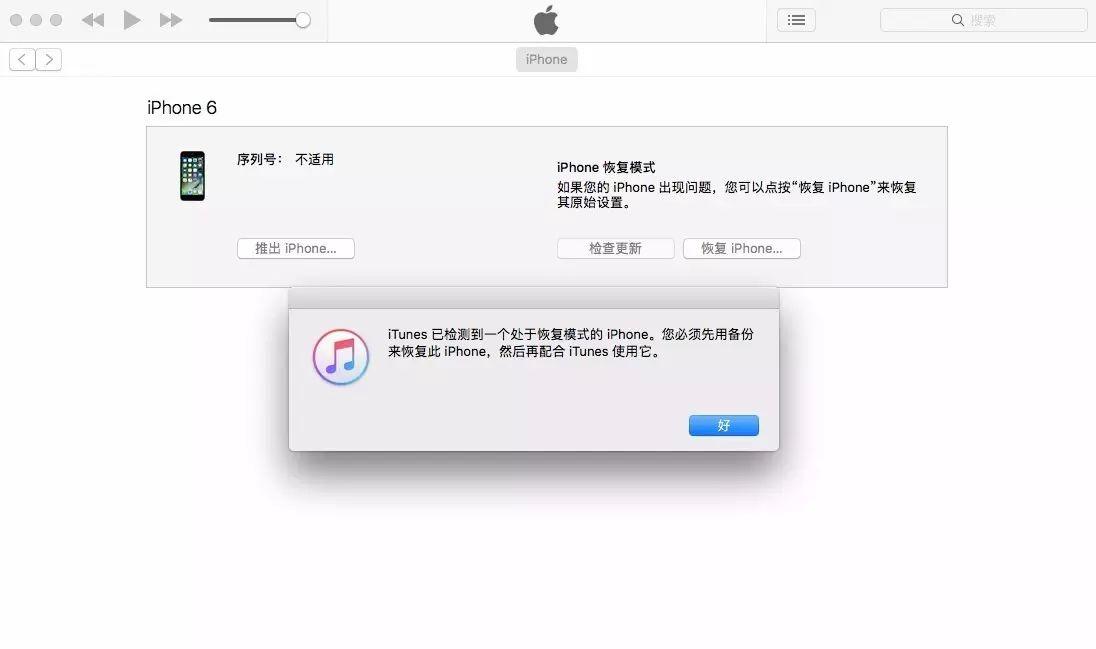
从弹出的对话框中,选中你刚刚下载的系统固件,恢复过程就开始了;
耐心等待,直到手机重新进入桌面。
更多说明:
步骤 3 的目的是,如果你不关闭查找我的 iPhone,你应该无法刷机,这是 iPhone 的防盗措施之一;
步骤 6、7 可以省略,不过听说执行 6、7 这两个步骤,刷机更安全、彻底,我没认真考证过;
DFU 模式和 recovery 模式的区别:
进入 DFU 模式后,屏幕是全黑的,看不到任何东西,进入 recovery 模式,屏幕会显示数据线、iTunes 图标等;
进入方式不一样。DFU 模式请看前文,进入 recovery 模式:iPhone 在开机状态下和 iTunes 连接后,同时按住 home 键、电源键,按住不放手,直到屏幕显示数据线、iTunes 图标等,可能要大概 10 秒。
退出方式一样的。
如有错误,请尽快指正噢 ??